Come rendere le celle più grandi in Fogli Google
Fogli Di Google App Di Google Eroe / / April 02, 2023

Ultimo aggiornamento il
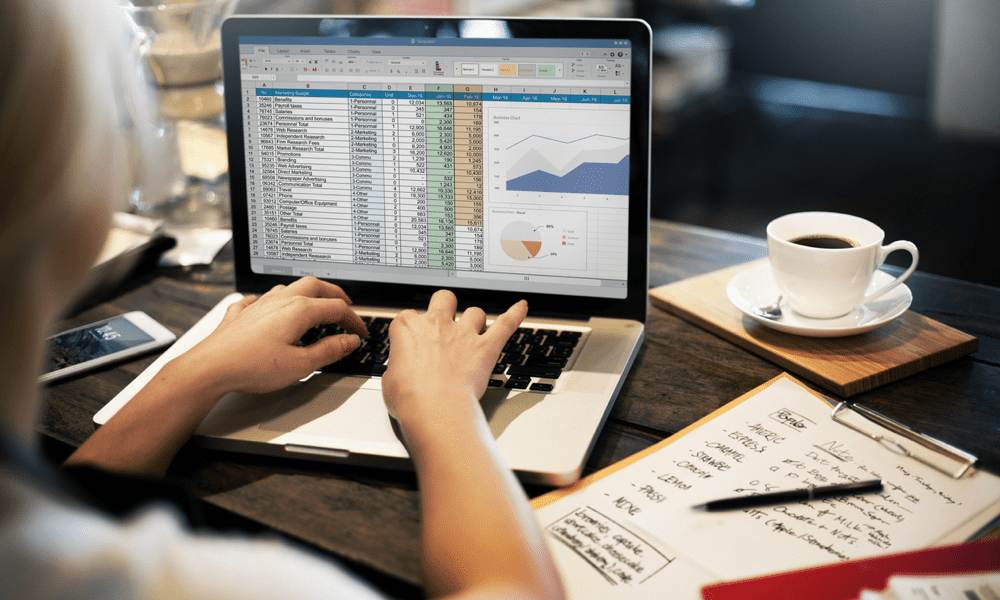
Se hai difficoltà a leggere i dati nelle celle di Fogli Google, perché non ingrandirli? Scopri come in questa guida.
Fogli Google è potente quanto Excel e ti consente di analizzare enormi set di dati, ma solo se riesci a leggere correttamente i dati. Se i dati sono formattati male, potresti avere difficoltà a vedere i risultati che stai cercando.
Un modo per rendere i tuoi dati più facili da leggere è regolare la dimensione delle celle nel foglio di calcolo. Puoi ingrandire le celle in Fogli Google regolando l'altezza della riga o la larghezza della colonna. Ciò può essere utile se si dispone di grandi quantità di dati in una cella o se si desidera aggiungere una formattazione aggiuntiva, ad esempio più righe di testo.
Se vuoi sapere come ingrandire le celle in Fogli Google, procedi nel seguente modo.
Come regolare le dimensioni delle celle in Fogli Google utilizzando il mouse
Se vuoi inserire più dati in una cella o rendere i dati in una cella più facili da leggere, probabilmente dovrai aumentare le dimensioni. Il modo migliore per farlo è regolare le dimensioni delle celle utilizzando il mouse.
Puoi farlo trascinando i bordi di righe o colonne per aumentare la dimensione di quelle celle.
Per regolare le dimensioni delle celle in Fogli Google utilizzando il mouse:
- Apri il Foglio di lavoro di Fogli Google che vuoi modificare.
- Passa il mouse sopra il bordo della colonna o della riga che desideri ingrandire. Il cursore del mouse si trasformerà in una freccia a due punte.
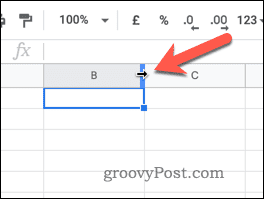
- Fare clic e trascinare il bordo per aumentare le dimensioni della cella. La dimensione delle celle in quella riga o colonna aumenterà mentre trascini il bordo.
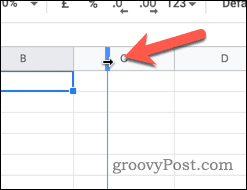
- Rilascia il pulsante del mouse per completare il ridimensionamento della cella.
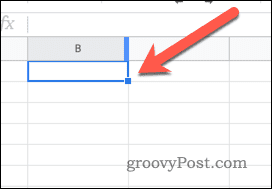
- Ripeti questi passaggi per tutte le altre celle che vuoi ingrandire.
Come impostare una dimensione esatta per le celle in Fogli Google
Se devi impostare una dimensione esatta della cella in Fogli Google, il metodo sopra probabilmente non è il migliore. Non esiste un indicatore semplice per identificare la dimensione di una riga o di una colonna mentre la stai ridimensionando con il mouse.
Invece, puoi accedere al file Ridimensiona menu per le tue righe o colonne utilizzando i passaggi seguenti.
Per ridimensionare le celle in Fogli Google utilizzando il menu Ridimensiona:
- Apri i tuoi Foglio di lavoro di Fogli Google.
- Fai clic con il pulsante destro del mouse sulla riga o colonna contenente le celle che desideri ridimensionare.
- Dal menu a tendina, seleziona Ridimensiona questa colonna O Ridimensiona questa riga.
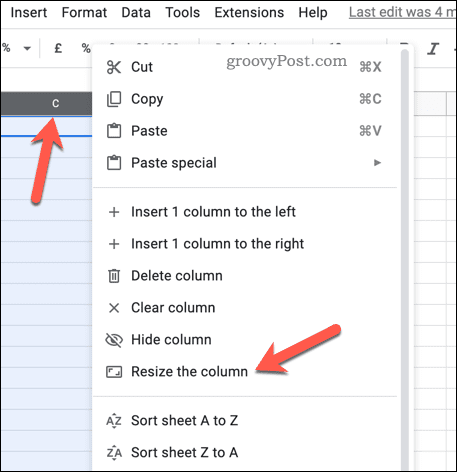
- Nel Ridimensiona casella, digitare un nuovo valore nella casella (in pixel).
- Per tornare alla dimensione predefinita, digitare 21 per righe o 120 per colonne.
- Clic OK per confermare.
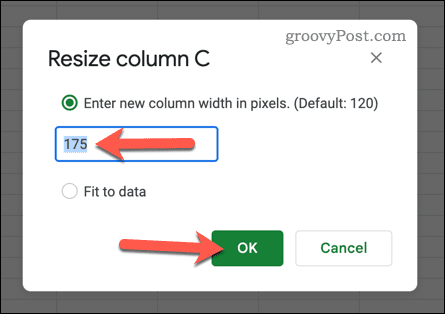
A questo punto, le tue celle verranno ridimensionate. Potrebbe essere necessario ripetere i passaggi per la riga o la colonna corrispondente per garantire la coerenza. Ad esempio, se ridimensioni una colonna, potresti voler ridimensionare tutte le righe corrispondenti per assicurarti che la cella (o le celle) che desideri ridimensionare abbiano le stesse dimensioni.
Formattazione delle celle in Fogli Google
Utilizzando i passaggi precedenti, puoi facilmente ingrandire le celle in Fogli Google. Questo può essere particolarmente utile se hai molti dati in una cella e vuoi renderli più facili da leggere.
Tuttavia, se le tue cellule sono ancora troppo piccole, potresti prendere in considerazione utilizzando la disposizione del testo in Fogli Google. Ciò ti consentirà di inserire più informazioni in una singola cella senza renderla troppo ingombra.
Hai difficoltà a comprendere il tuo set di dati? Potresti anche voler sapere come calcolare le medie. Questo può aiutarti a ottenere rapidamente una panoramica e rendere i tuoi dati più facili da capire. Se disponi di un foglio di calcolo di grandi dimensioni e hai bisogno di trovare rapidamente un'informazione specifica, puoi farlo cerca in Fogli Google per aiutarti.
Come trovare il codice Product Key di Windows 11
Se devi trasferire il codice Product Key di Windows 11 o ne hai solo bisogno per eseguire un'installazione pulita del sistema operativo,...



